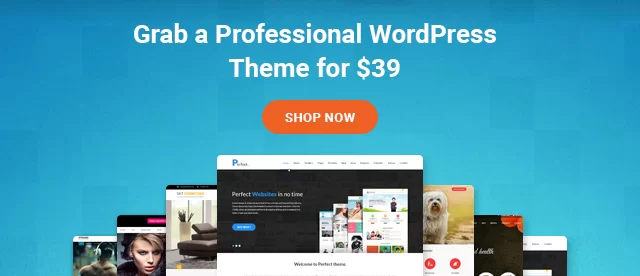Виджеты WordPress и как их использовать
Опубликовано: 2021-08-11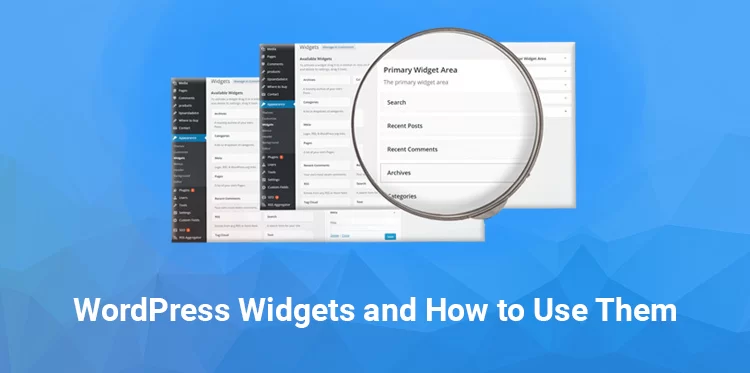
Когда вы начинаете создавать свой первый веб-сайт WordPress с использованием бесплатных тем WordPress, вам нужно ознакомиться с некоторыми из немногих основных функций.
Например, нужно будет узнать о типах контента, таких как пост и страницы. Кроме того, важно понимать все тонкости виджетов WordPress.
Виджеты WordPress используются для добавления возможностей и функций практически на веб-сайты, размещенные на WordPress. Виджеты содержат различные надстройки, которые позволяют легко добавлять текст, ссылки, ленту Instagram или отображать изображения в социальных сетях. Эти виджеты можно размещать в различных областях публикации и страниц веб-сайта, не зная об этом. немного кода.
Большинство бесплатных или платных тем WordPress поставляются с набором предустановленных виджетов, готовых к использованию, или вы можете включить новые из каталога плагинов, которые идут с каждым установленным WordPress.
Простые в организации и упорядочении виджеты дают клиентам больше возможностей для управления внешним видом и полезностью сайтов WordPress различных типов.
В этом посте мы расскажем вам все, что вам нужно знать о виджетах WordPress.
Как работают виджеты?
Бесплатные темы WordPress поставляются с основными элементами, необходимыми каждому для полнофункционального сайта, но разным пользователям потребуется добавить различные функции для достижения целей их индивидуального веб-сайта.
Для этого WordPress также предлагает множество бесплатных плагинов и виджетов, которые можно включать или удалять в любой момент, когда необходимо изменить цель и структуру сайта.
Почти все бесплатные темы WordPress включают некоторые варианты виджетов для вашего блога или различных частей вашего веб-сайта, несмотря на то, что эти варианты могут варьироваться от темы к теме, а некоторые темы, предназначенные для веб-страницы с одной страницей, не включают их вообще.
В целом, однако, вы можете рассчитывать на доступ к галерее существующих виджетов, которые можно изменить с помощью панели администрирования шаблонов WordPress или настройщика темы.
Маленькие блоки контента могут быть добавлены в различные области, такие как боковая панель, верхний или нижний колонтитул, а также могут отображаться на каждой странице и размещаться на сайте.
Предустановки виджетов можно настраивать индивидуально и легко перемещать с помощью перетаскивания из одной доступной области в другую, а неиспользуемые или неактивные виджеты можно сохранять для последующего использования при необходимости.
Начало работы с виджетами
Поскольку WordPress является бесплатным конструктором сайтов с открытым исходным кодом, предназначенным для того, чтобы любой мог заявить о себе в Интернете, он предназначался для использования как новыми владельцами веб-страниц, не имеющими опыта веб-разработки, так и подготовленными разработчиками, готовыми работать непосредственно с его инфраструктурой PHP для включить еще больше настроек.
Как и другие части WordPress, функция виджетов WordPress также подходит для клиентов с любым уровнем опыта.
Виджеты, размещенные на панели администратора WordPress вашей веб-страницы, предлагают все инструменты, предназначенные для настройки активных виджетов веб-сайта и размещения их по желанию, но клиенты с опытом веб-разработки также могут вносить изменения на уровне кода в структуру виджетов и добавлять виджеты для шаблонов, которые их нет.

Панель виджетов темы показывает все предустановленные виджеты, доступные для использования с текущим шаблоном. На панели виджетов также есть место для сильно неактивных виджетов, которые в данный момент не нужны.
Активация виджетов в WordPress
Для активации виджета выберите Внешний вид; Виджеты WordPress с панели управления веб-сайта. Откроется панель виджетов с параметрами, включая меню, текст, календарь. Нужно просто щелкнуть виджет и перетащить его в нужное место, а затем щелкнуть и перетащить, чтобы записать виджеты в этом месте.
Точно так же ваша тема может добавить кнопку виджета в опции записи. А чтобы деактивировать виджет, просто перетащите его обратно в неактивное место для виджета для последующего использования.
Все активные виджеты можно настроить, щелкнув стрелку вниз рядом с именем виджета. При настройке пользователь может добавить заголовок, вставить новый контент или изменить параметр виджета.
Когда все изменения будут сохранены, WordPress обновит страницу, чтобы добавить новый виджет и обновленный контент. Можно добавлять, удалять или редактировать виджеты в любое время.
Установка новых виджетов
Существует широкий спектр предустановленных виджетов для общих задач. Но также можно добавлять различные виды виджетов из каталога плагинов, который поставляется с каждой установкой WordPress.
Текстовый виджет — это открытый виджет, который можно использовать для добавления текста, такого как биография автора блога или информация о вашем веб-сайте, а также может содержать контент, расширяющий видео, изображения и многое другое. Чтобы добавить содержимое в текстовый виджет, можно активировать виджет, переместив его в выбранную область.
Затем нажмите стрелку вниз, чтобы отредактировать виджет. В появившемся текстовом поле вставьте или введите любой текстовый контент, также можно вставлять ссылки или шорткоды для различных видов контента.
Нажмите «Сохранить», и содержимое будет отображаться на странице веб-сайта. Виджет «Текст» можно использовать так часто, как это необходимо, для включения различных типов контента в любую область виджета.
Управление шаблоном и виджетами
В основном все темы WordPress включают виджеты, но они могут быть разными. Например, тема может быть спроектирована таким образом, что часть виджетов может быть недоступна, или в ней может быть дополнительная область для виджетов, которой нет в аналогичных шаблонах.
Поскольку WordPress упрощает изменение шаблонов либо из своего каталога шаблонов, либо от сторонних программистов, владелец сайта может поэкспериментировать с несколькими бесплатными темами WordPress, выбирая лучшую для представления бренда или услуги.
Виджеты WordPress включают специализированные функции при создании сайта WordPress из бесплатных тем WordPress. Независимо от того, нужно ли вам добавить виджет Instagram для отображения ваших социальных сетей, создать виджет для отображения ваших последних записей в блоге с помощью ползунка или вы хотите разработать собственный виджет специально для нужд вашего веб-сайта, у вас есть возможность сделать как таковой с WordPress. Благодаря перетаскиванию и множеству доступных опций виджеты являются бесплатным инструментом для настройки вашего веб-сайта WordPress.